怎么删除Excel表格中多余的工作表
来源:网络收集 点击: 时间:2024-03-13【导读】:
有时候我们在编辑Excel表格软件时,发现Excel表格有多个空白的工作表,怎么删除Excel表格中多余的工作表?下面来分享一下方法。工具/原料moreExcel表格软件电脑一台方法/步骤1/5分步阅读 2/5
2/5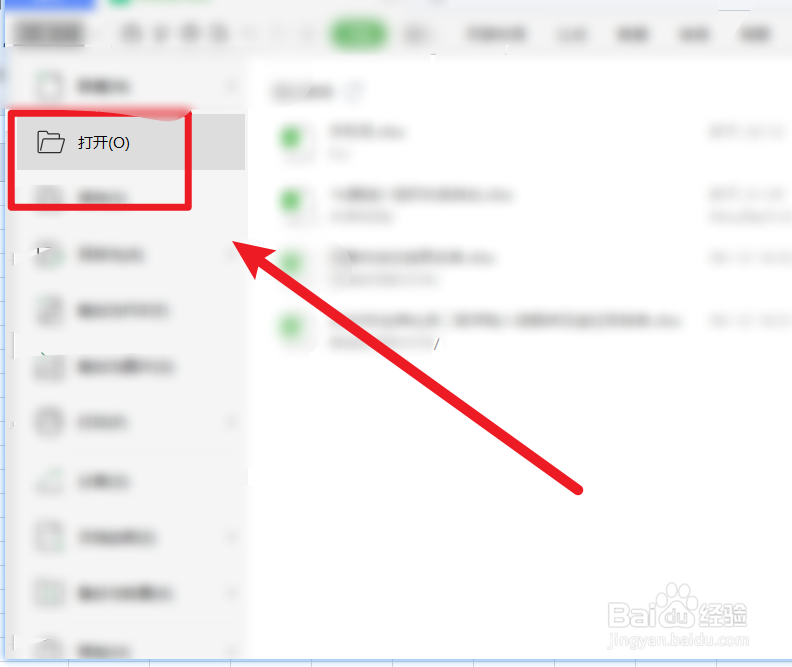 3/5
3/5 4/5
4/5 5/5
5/5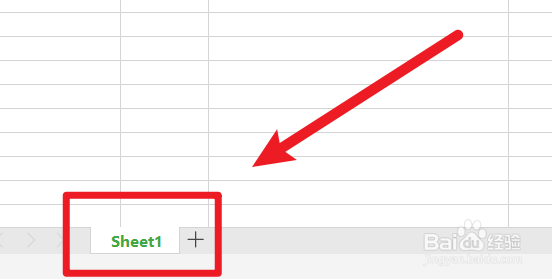 总结:1/1
总结:1/1
电脑上打开Excel表格软件。
 2/5
2/5然后点击文件选项,打开有多余工作表的Excel表格。
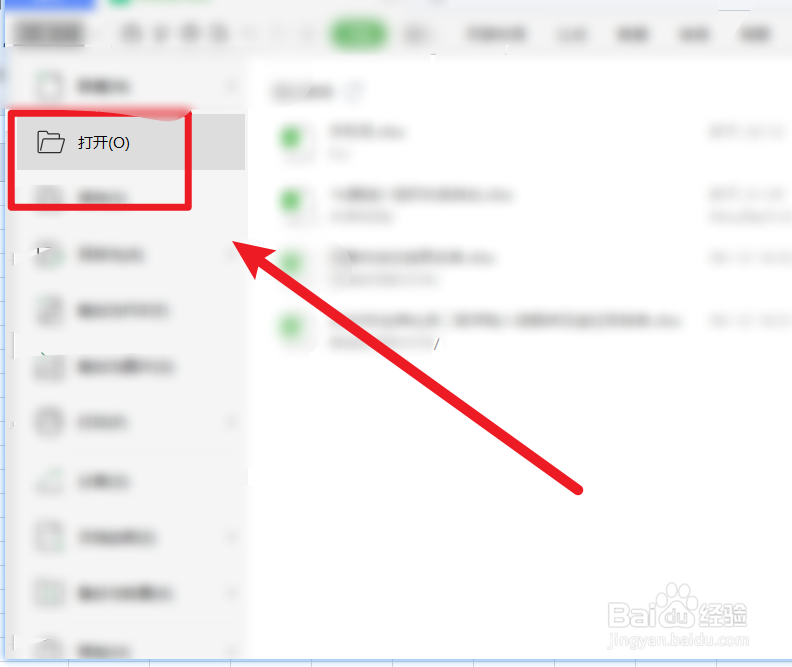 3/5
3/5然后点击看到左下角的sheet字样,右键点击打开选项。
 4/5
4/5然后看到【删除工作表】的选项。
 5/5
5/5然后点击删除工作表选项,即可删除Excel表格中多余的工作表。
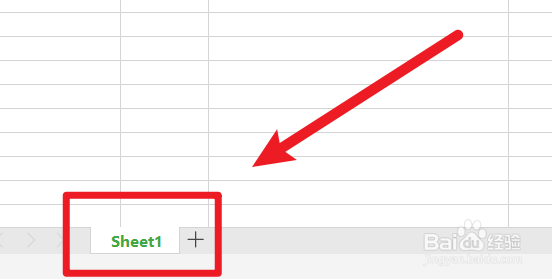 总结:1/1
总结:1/11、电脑上点击打开Excel表格软件。
2、然后打开有空白工作表的Excel表格。
3、然后右键点击sheet选项。
4、然后点击删除Excel表格中的空白工作表。
注意事项Tips:可以点击sheet选项删除Excel表格中不需要的工作表。
对您有帮助的话请投票点赞,分享不易,万分感谢。
EXCELEXCEL表格EXCEL工作表删除工作表空白工作表版权声明:
1、本文系转载,版权归原作者所有,旨在传递信息,不代表看本站的观点和立场。
2、本站仅提供信息发布平台,不承担相关法律责任。
3、若侵犯您的版权或隐私,请联系本站管理员删除。
4、文章链接:http://www.1haoku.cn/art_338349.html
上一篇:怎么快速创建Excel表格副本
下一篇:Excel2010中如何设计图表布局
 订阅
订阅